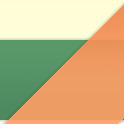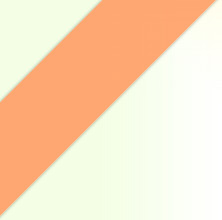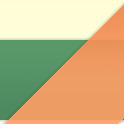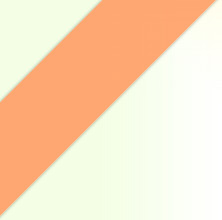WIZUALIZACJA PROCESÓW PRZEMYSŁOWYCH
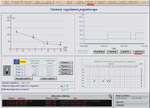 Złożone układy technologiczne kotłowni mogą zostać rozbudowane o nadrzędny sterownik PLC przejmujący wszystkie funkcje sterownia realizowane przez autonomiczne regulatory zabudowane w szafach sterowniczo-zasilających. Kolejnym etapem rozbudowy systemu jest program wizualizacyjny zainstalowany na PC, który za pomocą dowolnego modułu komunikacyjnego umożliwia przeniesienie danych ze sterownika oraz realizuje wiele użytecznych funkcji: Złożone układy technologiczne kotłowni mogą zostać rozbudowane o nadrzędny sterownik PLC przejmujący wszystkie funkcje sterownia realizowane przez autonomiczne regulatory zabudowane w szafach sterowniczo-zasilających. Kolejnym etapem rozbudowy systemu jest program wizualizacyjny zainstalowany na PC, który za pomocą dowolnego modułu komunikacyjnego umożliwia przeniesienie danych ze sterownika oraz realizuje wiele użytecznych funkcji:
- swobodnie kształtowany system dostępu do danych oraz zmian parametrów oraz blokad (System wizualizacyjny zaprojektowano do pracy ciągłej więc nie powinien być zamykany. W tym celu blokuje on przejście do systemu operacyjnego oraz kombinację klawiszy Ctrl+Alt+Del. Zamknięcie systemu w tym komputera możliwe jest tylko przez uprawnionego do tego użytkownika)
- dowolna ilość ekranów synoptycznych ułatwiających poruszanie się w systemie
- zmiany parametrów pracy z poziomu stanowiska operatorskiego w dowolnym miejscu
- rejestracja i archiwizacja mierzonych parametrów oraz stanów pracy i awarii
- dostosowany do preferencji użytkownika sposób przedstawiania danych i zmiany parametrów (patrz ekran regulatora pogodowego)
- sterowanie ręczne i automatyczne urządzeń za pomocą stacyjek operatorskich
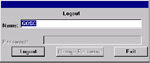 System wizualizacji kotłowni zabezpieczony jest przed dostępem osób nieuprawnionych do podglądu i sterowania. System wizualizacji kotłowni zabezpieczony jest przed dostępem osób nieuprawnionych do podglądu i sterowania.
Tylko określone osoby, w zależności od swoich uprawnień mogą pracować z systemem. W celu uzyskania dostępu należy się zalogować. Dokonać tego można przez wskazanie kursorem myszki przycisku Logowanie operatora w menu i pojedyncze kliknięcie lewym przyciskiem myszki. Otwiera się wówczas okno logowania.
Ekran REGULATORA POGODOWEGO podzielony jest na cztery części. W lewej górnej części znajduje się graficzne przedstawienie nastaw regulatora – tzw. krzywa grzania. Zmian dokonuje się przez kliknięcie na jednym z czterech oznaczonych punktów i trzymając przesunięciu w żądane miejsce. Punkty 1 i 4 są punktami granicznymi i można je przesuwać tylko w pionie. Regulacja za pomocą krzywej możliwa jest w przedziale temperatur zewnętrznych od –15°C do +20°C. Po za tym przedziałem regulator utrzymuje stałe ustawienia jak dla punktu granicznego tj.: z punktu 1 – dla temperatur poniżej –15°C i z punktu 4 – powyżej +20°C. Ustawienia krzywej grzania można dokonać również za pomocą tabelki znajdującej się pod wykresem. Należy zaznaczyć kursorem określone pole i wpisać nową wartość. Program dodatkowo umożliwia zapisanie wpisanych nastaw na twardym dysku oraz odczytanie wcześniej zapisanych. Służą do tego przyciski „Wczytaj wykres” i „Zapisz wykres”. Za pomocą pierwszego można załadować nastawy regulatora zapisane wcześniej na dysku. Po kliknięciu na przycisk otwiera się okno z dostępnymi wersjami nastaw. Należy zaznaczyć żądane dane i zatwierdzić przyciskiem OK. Nastąpi wówczas wczytanie danych z dysku. Poprzednie jeżeli nie zostały wcześniej zapisane na dysku zostaną trwale utracone. Przycisk „Zapisz wykres” dokonuje zapisu aktualnych nastaw na dysk twardy. Po kliknięciu na przycisk otwiera się okno z zapytaniem o nazwę nastaw do wykresu. Należy wprowadzić z klawiatury nazwę i zatwierdzić przyciskiem OK. Z obu wspomnianych okien można wyjść rezygnując z wykonywanych przez nie operacji po naciśnięciu na przycisk „Cancel”.
Z prawej strony tabelki znajdują się cztery przyciski ze standardowymi ustawieniami regulatora. Po kliknięciu na jeden z nich następuje załadowanie odpowiednich nastaw. Mogą one posłużyć m.in. do przyspieszenia wprowadzania własnych nastaw przez ich załadowanie następnie korektę i zapisanie pod nową nazwą.
Po lewej stronie tabelki znajduje się ikonka dźwigni. Służy ona do załączania i wyłączania regulatora pogodowego. Zmiany stanu pracy dokonuje się przez kliknięcie na wspomnianą ikonkę. Aktualny tryb pracy regulatora podawany jest w wierszu „Regulator pogodowy”: pod tabelką.
W prawej dolnej części ekranu znajduje się tabela określająca wielkość tzw. obniżenia od temperatury zadanej. Obniżenie powoduje odjęcie od zadanej temperatury, wyliczonej na podstawie krzywej grzania, wskazaną wielkość w tabelce w kolumnie [C] Możliwe jest podanie dla danego dnia tygodnia wielkość obniżenia oraz wskazanie w ciągu której godziny ma ono nastąpić. Zielony haczyk w okienku określającym dany dzień tygodnia i daną godzinę oznacza, że wówczas nastąpi obniżenie od temperatury zadanej o wartość podaną w kolumnie [C] dla danego dnia. Zmiany godzin obniżenia dokonuje się przez kliknięcie na w określonym okienku. Powoduje to zmianę na stan przeciwny tzn. gdy było zaznaczone obniżenie to następuje jego wyłączenie i odwrotnie. Wielkość obniżenia podaje się zaznaczając odpowiednie okienko, wpisując nową wartość i zatwierdzając przyciskiem „Enter” na klawiaturze. Dane dotyczące obniżeń są również pamiętane w nastawach zapisywanych na dysk i odczytywanych.
Prawa górna część ekranu przedstawia trend czasowy zmian temperatury wyjściowej z regulatora pogodowego i temperatury zewnętrznej. Kolory linii odpowiadają aktualnym temperaturom podawanym pod tabelką z nastawami regulatora. Dostępne są cztery przedziały czasowe: 1, 6, 12 i 24 godziny wstecz. Przełączanie następuje po kliknięciu na odpowiedni przycisk pod trendem.
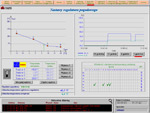 System wizualizacyjny monitoruje wszystkie wielkości pomiarowe pod względem określonych zakresów prawidłowej pracy. Przy przekroczeniu zadanych zakresów generuje alarm ostrzegawczy oznaczany przez „Hi” lub „Lo” w zależności od tego, czy przekroczenie zakresu nastąpiło odpowiednio w górę lub w dół. Przy powiększaniu się przekroczenia zakresu generowany jest alarm awaryjny oznaczany przez: „HiHi” lub „LoLo”. Po wystąpieniu dowolnego typu alarmu dowolnej wielkości pomiarowej operator zobowiązany jest do zapoznania się z nim, potwierdzenia jego przyjęcia oraz zdiagnozowania przyczyn wystąpienia i ich usunięcia. Potwierdzenia alarmu dokonuje się przez kliknięcie na opisie alarmu w ekranie „Aktualne alarmy” lub w ekranie Alarmy dostępnym po kliknięciu na ikonkę lupy w ekranie „Aktualne alarmy”. Potwierdzony alarm wielkości pomiarowych utrzymuje się do momentu powrotu tej wielkości do jej prawidłowego zakresu lub pojawienia się nowego alarmu tej samej wielkości. Alarmy wynikające ze zdarzeń np. „Awaryjne zatrzymanie” znikają zaraz po potwierdzeniu. System wizualizacyjny monitoruje wszystkie wielkości pomiarowe pod względem określonych zakresów prawidłowej pracy. Przy przekroczeniu zadanych zakresów generuje alarm ostrzegawczy oznaczany przez „Hi” lub „Lo” w zależności od tego, czy przekroczenie zakresu nastąpiło odpowiednio w górę lub w dół. Przy powiększaniu się przekroczenia zakresu generowany jest alarm awaryjny oznaczany przez: „HiHi” lub „LoLo”. Po wystąpieniu dowolnego typu alarmu dowolnej wielkości pomiarowej operator zobowiązany jest do zapoznania się z nim, potwierdzenia jego przyjęcia oraz zdiagnozowania przyczyn wystąpienia i ich usunięcia. Potwierdzenia alarmu dokonuje się przez kliknięcie na opisie alarmu w ekranie „Aktualne alarmy” lub w ekranie Alarmy dostępnym po kliknięciu na ikonkę lupy w ekranie „Aktualne alarmy”. Potwierdzony alarm wielkości pomiarowych utrzymuje się do momentu powrotu tej wielkości do jej prawidłowego zakresu lub pojawienia się nowego alarmu tej samej wielkości. Alarmy wynikające ze zdarzeń np. „Awaryjne zatrzymanie” znikają zaraz po potwierdzeniu.
Każdy wiersz (na ekranie „ALARMY”) podaje informację o jednym punkcie pomiarowym lub zdarzeniu. Poniżej przedstawiono opis informacji podawanych w poszczególnych kolumnach:
- „ACK” - potwierdzenie alarmu, gdy pole puste – alarm niepotwierdzony;
- „TIME IN” - godzina pierwszego pojawienia się alarmu;
- „TIME LST” - godzina ostatniej zmiany;
- „TAGNAME” - nazwa bloku pomiarowego, który wygenerował alarm;
- „VALUE” - dla bloków analogowych – aktualna wartość,
- dla bloków dwustawnych – Zał.(załączony), Wył. (wyłączony), AWARIA itp.; - „STATUS” - typ alarmu:
- CFN - zmiana od stanu normalnego;
- HIHI- alarm awaryjny górny;
- HI - alarm ostrzegawczy górny;
- LOLO – alarm awaryjny dolny;
- LO – alarm ostrzegawczy dolny;
- COM – utrata komunikacji komputera ze sterownikiem;
- „DESCRIPTION” – Opis
Ekran „Alarmy” dodatkowo umożliwia stosowanie sortowania alarmów (przycisk „Sort: ...”), ich filtrowania (przycisk „Filter: ...”) oraz konfigurowania (przycisk „Columns”). Obok wspomnianych przycisków podawana jest łączna liczba alarmów: „Total:”
 Ekran ten dodatkowo informuje o stanie poszczególnych pomp. W przypadku gdy dana pompa ulega awarii, jej sterowanie zostaje zablokowane aż do momentu odblokowania jej przez operatora. Odblokowania dokonuje się przez kliknięcie na przycisk „Odblokuj” przy zablokowanej pompie. Ekran ten dodatkowo informuje o stanie poszczególnych pomp. W przypadku gdy dana pompa ulega awarii, jej sterowanie zostaje zablokowane aż do momentu odblokowania jej przez operatora. Odblokowania dokonuje się przez kliknięcie na przycisk „Odblokuj” przy zablokowanej pompie. |